А2. Конвертация баз данных Access¶
Для конвертации данных Access в формат csv выполните следующие действия:
1. Откройте файл Access с данными, которые нужно экспортировать;
Примечание! Для файлов Access до версии 2003 года используется формат – .mdb, для более поздних версий – .accdb.
- Перейдите на вкладку «Внешние данные», выберите таблицу и примените команду «Текстовый файл» в разделе «Экспорт» ленты команд или из контекстного меню для выбранной таблицы примените команду «Экспорт» → «Текстовый файл», см. Рис. 1;
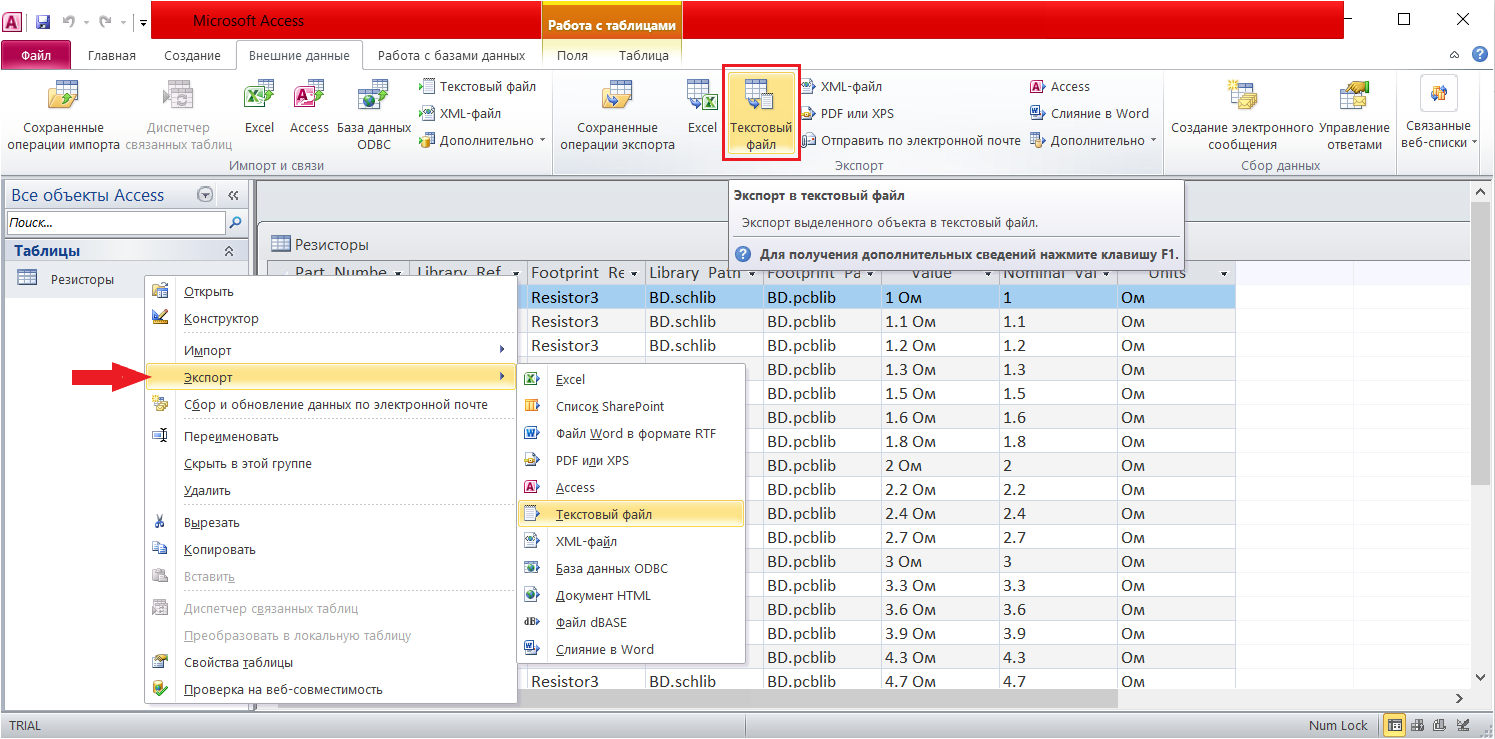
Примечание! Внешний вид интерфейса программы Microsoft Access может отличаться в зависимости от установленной версии.
- В окне «Экспорт - Текстовый файл» укажите имя и формат целевого файла, вызов проводника осуществляется с помощью кнопки «Обзор», нажмите «ОК», см. Рис. 2;
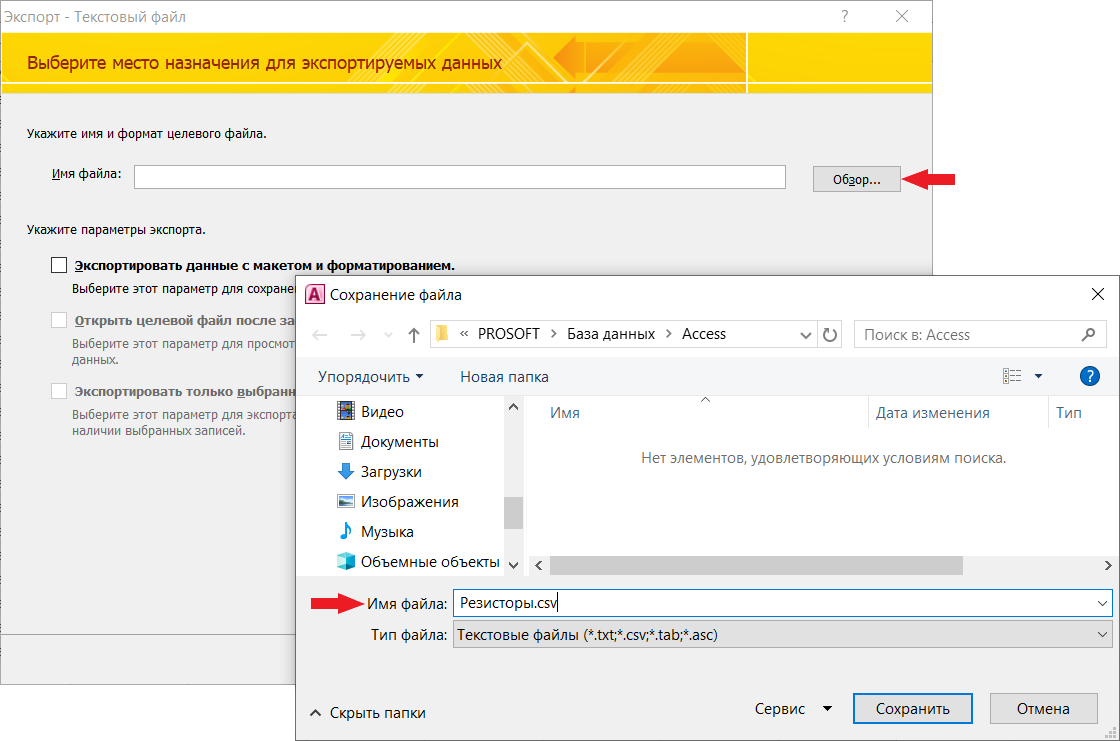
- В окне «Экспорт текста» выберите формат экспорта – «с разделителями», нажмите «Далее», см. Рис. 3;

- Выберите подходящий разделитель (для импорте библиотеки доступен любой тип разделителя), включите отображение имен полей в первой строке, удалите ограничители текста, выбрав вариант «Нет» в выпадающем меню, нажмите «Далее». В нижней части окна доступен просмотр внесенных изменений, см. Рис. 4;
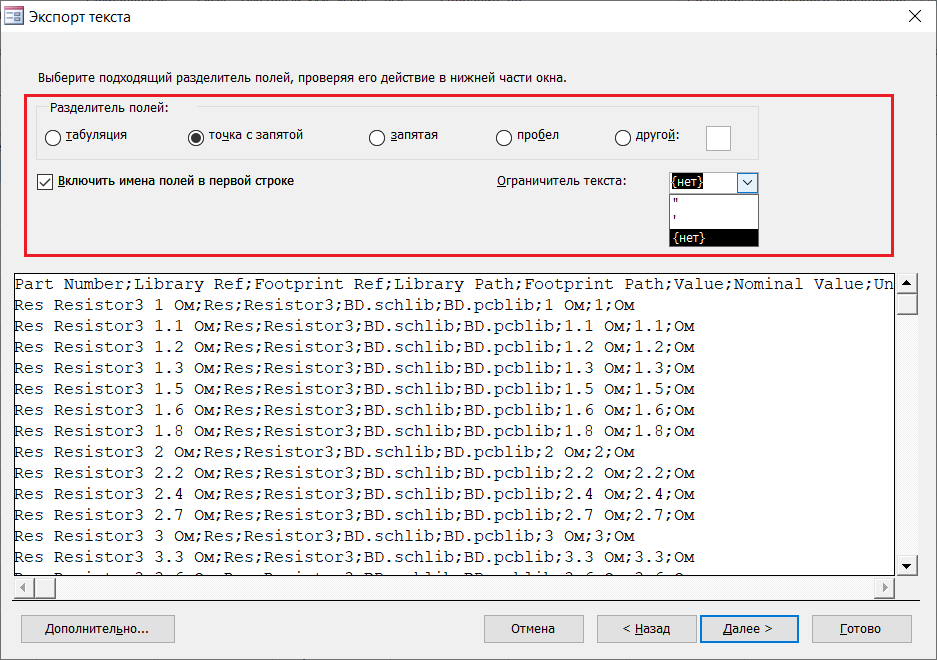
- Нажмите «Готово», дождитесь окончания процедуры экспорта.
После конвертации данных просмотрите и при необходимости отредактируйте содержимое csv файла для соответствия требованиям успешного импорта в Delta Design, подробнее см. Импорт баз данных. Просмотр и редактирование csv файла доступно в текстовых редакторах.